Screenshot măsurarea vitezei înainte de a optimiza un blog:

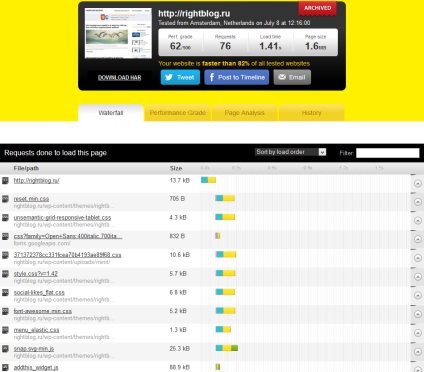
Un scurt rezumat pentru a accelera site-ul de WordPress
Principala influență asupra ratei avut factori, cum ar fi o schimbare de hosting folosind drive-uri SSD, optimizarea imaginilor, care să permită punerea în cache plug-W3 total Cache, de optimizare a bazei de date, șterge versiuni vechi, care permite comprimarea fișierelor de pe partea de server, includerea unui cache pentru fișierele statice în partea de browser. Următoarele este declarația completă desfășurată pentru a accelera site-ul pentru WordPress.
Instrucțiuni complete cu privire la modul de a accelera site-ul WordPress
1. Calitativ SSD de găzduire, ping rapid
Gazduire ar trebui să fie pe drive-urile SSD. Este de dorit ca serverul de hosting situat în zona dvs. geografică, care este orientat site-ul web. În cazul în care este găzduire pe SSD, dar în SUA, iar blog-ul dvs. este axat pe România și țările CSI, este utilizarea unui astfel de SSD nu va fi suficient. După cum se va merge un ping lung pentru a se conecta cu serverul. Prin urmare, locația de găzduire centrul de date este de asemenea important. Acesta este un parametru important Hosting - servere de răspuns ping rapid. Și la Hoster a făcut serviciul overselling. Despre tipul de hosting - cu siguranță mai bine să se ia ca un VDS (server virtual) cu setările necesare pentru site-ul dvs., în loc de un shared hosting convențional. Ce este VDS de configurare pentru a alege - depinde de sarcina pe care site-ul dvs. nu creează un server și dimensiunea publicului său de zi cu zi. Aș sfătui să luați cel puțin 1 GB Ram, 1 procesor core și SSD de 10 GB. La început am fost un VDS pe unitățile HDD convenționale, apoi l-am schimbat la găzduirea SSD VDS.
Hosting "Up":
VPS hosting FreeHost.com.ua
Rim Dimensiune: 30 Gb HDD
Memorie: 2 GB RAM
frecvența procesorului: 2,2 Ghz
Numărul de CPU: 1
Locul de amplasare Server: Kiev, Ucraina
Cost: $ 12,8 / luna
Hosting "Once":
VDS hosting de la ihor.ru
Rim Dimensiune: 20 Gb HDD
Memorie: 1 GB RAM
frecvența procesorului: 2,4 Ghz
Numărul de CPU: 1
Localizare Server: București, România
Cost: 250 ruble / luna (aproximativ 5 $ / luna)
Prin capturi de ecran ale site-ului de testare viteza de download, este clar că vechiul timp de răspuns site-ul de găzduire a ajuns la 12,3 secunde. Că mult prea mult. La site-ul de găzduire de la un timp de răspuns ihor.ru a fost de 1,2 secunde, ceea ce este mult mai rapid, în comparație cu vechiul hosting. La această rată, a influențat unitățile SSD, și o mai bună centru de date cu o mai bună și mai rapid canal.
Schimbarea de găzduire este unul dintre principalele motive pentru accelerarea site-ului.
image 2. Optimizați
Verificați dacă utilizați fișiere imagine jpg optimizate. Care ocupă o dimensiune mică și, în același timp, au o calitate bună. În Photoshop, puteți salva aceste imagini Salvare pentru Web (Ctrl + Shift + Alt + S) de comandă, sau funcția de active de export, dacă utilizați Photoshop CC. Nu este necesar să se păstreze imagini mai opace în format .png, este nevoie de prea mult spațiu, și este mai bine să utilizați formatul jpeg. format png pentru o imagine de mici dimensiuni, care este utilizat în proiectarea site-ului, într-un șablon, acesta poate fi un buton de imagine, glonț, cu o imagine de fundal transparent.
Unele dintre miniaturile la înregistrările salvasem în format .png, iar dimensiunea este de 300 KB. Resalvați imagini în format jpg, fiecare miniatură a început să se ocupe de 60-90 kb, în medie. Astfel, ponderea o parte a imaginii este redus de 3-4 ori, fără pierderea calității.
Există un plug-in special pentru îmbunătățire a imaginii - WP Smush. Mărturisesc - eu nu-l folosesc, pentru că el însuși înainte de publicare optimizează toate imaginile de dimensiune și calitate. Dar dacă doriți să automatizeze procesul - apoi utilizați acest plugin.
3. Setarea wp-config.php pentru a accelera site-ul de lucru pe WordPress
O modalitate de mici pentru a reduce sarcina pe hosting - pentru a edita fișierul wp-config.php, care este director rujeola a site-ului.
Ne găsim în linia de fișier wp-config.php:
Această soluție va reduce numărul de setări de limbă încărcate numai la datele, codul standard WordPress încarcă o mulțime de parametri care nu sunt necesare.
4. Stabilirea Robots.txt - o interdicție privind indexarea site-urilor care nu sunt necesare.
Comenzile de fișiere robots.txt acces la diverse roboți de căutare la paginile site-ului. Propun să adăugați următoarele linii la dosar, imediat înainte de directiva gazdă. Facem acest lucru pentru a preveni intrarea în site-ul pentru diverse păianjeni motor de căutare, hrăpăreață și parser care pot fura de conținut și de a crea o povară inutilă pe hosting.
De exemplu, în plus față de roboți prin Yandex și Google pe un site ca un robot de căutare vine de la Yahoo motor de căutare. În acest cod, puteți preveni Yahoo robot pentru a naviga pe site-ul:
Am comandat următoarea directivă privind interzicerea:
Iată un exemplu de fișierul meu robots.txt
Indexarea site-ului dvs. Interzicerea în acest fel, puteți reduce sarcina de hosting, prin urmare, a accelera site-ul de încărcare, eliberând resursele serverului.
5. Setarea fișierului .htaccess pentru a reduce sarcina pe server.
Fișierul .htaccess - conține comenzi suplimentare pentru hostinga.S setări speciale pot fi eliminate de încărcare server de lishnyub, și accelerare a site-ului.
Următorul cod poate fi dezactivat pentru a descărca imagini ale site-ului nostru pe alte site-uri:
După adăugarea acestui cod în locul imaginii de la un alt site-ul va merge eroare.
Setarea №2. În fișierul .htaccess, puteți și să precizeze cache pentru unele obiecte ale site-ului (imagini, CSS și JS fișiere de) browser-ul pentru a le cache pe o parte și să nu le descărcați de fiecare dată. Pentru a face acest lucru în .htaccess de mai jos primul cod se adaugă următorul cod:
Setarea №3. Activați compresia gzip a paginilor înainte de a le trimite la utilizator. Inserați codul de mai jos pentru a .htaccess dumneavoastră:
Setarea №5. Dacă utilizați sistemul FeedBurner, atunci ați setat în mod explicit plugin-urile care trimit conținut pe site-ul RSS FeedBurner. Astăzi, le puteți șterge, pentru că puteți redirecționa conținut fără a plug-in-uri, reducând sarcina pe hosting.
6. Baza de date de optimizare
Important în viteza de site-ul are baza de date. Când salvați posta de mai multe ori WordPress creează intrări de audit - pozițiile de stare la diferite puncte în editarea lor. Ca rezultat, în timp, baza de date conține un număr mare de posturi care nu sunt necesare audituri, și ar trebui să fie curățate și optimizate. Acest lucru se poate face folosind Optimizați DB plugin. Puteți să-l instalați de administrare WordPress. De exemplu, rula pe site-ul dvs. am eliminat mai mult de 1200 de posturi de audit. Care îmbunătățit foarte mult viteza de lucru a bazei de date.
7. Optimizarea codului șablon (fire)
Tema de optimizare cod este de a elimina anchete inutile și / sau să le înlocuiască cu valori specifice, cum ar fi numele blogului.
Setarea №1. Găsiți codul care este responsabil pentru stiluri în fișierul header.php:
Avertizare. Nu uitați să schimbați yoursite.ru link-ul site-ului.
Setarea №2. Schimbare cod pinbekov:
Înlocuiți yoursite.ru de corecție pe link-ul său:
Setarea №3. Schimbarea codului feedurile RSS:
Înlocuiți yoursite.ru de corecție pe link-ul său:
Setarea №4. Destul de des în subsol (footer.php), dezvoltatorii din stânga interogări destul de inutile la baza de date. De exemplu:
Câteva sfaturi mici, care vor contribui la accelerarea încărcarea site-ului:
4) Încercați să puneți toate script-urile din partea de jos a paginii, înainte de eticheta zakrvayuschim